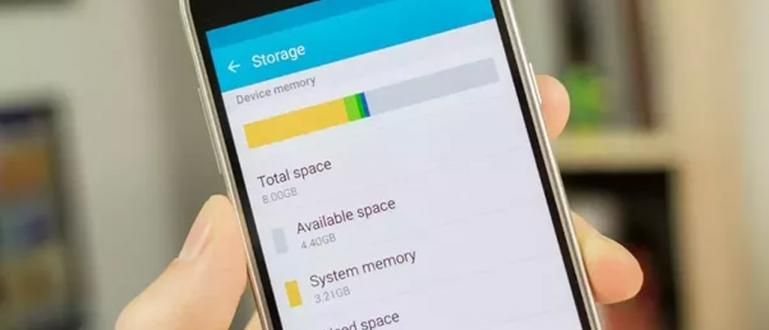Kas teil on uus mobiiltelefon ja soovite kasutada vana WhatsAppi kontot? Lihtne, tõesti! Lihtsalt järgige allpool WhatsAppi uude mobiiltelefoni teisaldamist. Andmete turvalisus on garanteeritud!
WhatsApp on maailmas väga populaarne võrgusuhtlusrakendus. Selle rakenduse kasutusvõimalused on samuti väga mitmekesised ja kasulikud, alates sõnumite saatmisest, andmete saatmisest kuni videokõnede tegemiseni.
Selle rakenduse kaudu saadetakse sageli mitmesuguseid olulisi andmeid, kuna see on praktilisem kui meili teel saatmine. Alates vestlusest leiate siit fotosid, videoid ja muid faile.
Siiski ei pruugi te alati oma praegust mobiiltelefoni kasutada ja asendate selle uue mobiiltelefoniga. Milline on siis WhatsAppi ja kõigi selles olevate andmete saatus?
Ärge olge segaduses, sest saate kasutage WhatsAppi kontot ilma andmete kadumiseta teie uuel HP-l. Lihtsalt järgige, kuidas WhatsApp järgmisse uude mobiiltelefoni, rühma teisaldada.
Kuidas WhatsAppi uude mobiiltelefoni teisaldada
Kui teil on uus mobiiltelefon, soovite kindlasti jätkata WA konto kasutamist, mida kasutasite oma vanas mobiiltelefonis. Loomulikult, kuna kontol on palju mälestusi ja olulisi andmeid.
Selleks proovige järgida, kuidas WhatsApp teisaldada uude mobiiltelefoni sama numbriga, mida Jaka allpool selgitab. Kõik andmed ei lähe kaotsi, jõuk.
1. Kuidas varundada WhatsAppi andmeid
Enne alustamist kuidas teisaldada WhatsAppi konto uude mobiiltelefoni, esimese asjana peate varundama või varundama WhatsAppi andmed Google Drive'i kaudu.
Sellega on kõik vestlused ja olulised andmed turvalised ega lähe kaotsi, kui teisaldate oma konto uude mobiiltelefoni. Lisateabe saamiseks järgige allolevat meetodit.
- Samm 1: Avage kasutatav rakendus WhatsApp. Klõpsake nuppu kolm punkti paremas ülanurgas. Valige suvand Seaded.

- 2. samm: Pärast menüü Seadistused avanemist klõpsake nuppu Valikud Vestlus. Seejärel valige menüü Vestluse varundamine.

- 3. samm: Valige varundustulemuste salvestamiseks Google Drive'i konto. Seejärel klõpsake nuppu tagasi üles.
- 4. samm: Oodake, kuni andmete varundamise protsess on lõppenud.

Varukoopia tegemisel on teie andmed juurdepääsetavad ja tagastatakse teie uues mobiiltelefonis teie WA kontole. Andmete varundamine on tõhus ka kui kuidas teisaldada WA-vestlus uude mobiiltelefoni.
2. Kuidas teisaldada WhatsAppi kontot uude telefoni
Kui kõik andmed on teie Google Drive'i kontole varundatud, saate seda teha ka teie teisaldage WhatsApp uude mobiiltelefoni. Saate kõik andmed tagastada. Nii et pole vaja muretseda, kamp.
- Samm 1: Avage oma uues mobiiltelefonis rakendus WhatsApp. Kui rakendus on avatud, klõpsake nuppu Nõus ja jätka. Sisestage oma WA kontol kasutatav telefoninumber. Klõpsake Jätka.

- 2. samm: Veenduge, et telefoninumber on õige, seejärel klõpsake Okei.
- 3. samm: Oodake SMS-i kinnituskood saadeti teie numbrile varem. Sisestage kinnituskood selle kättesaamisel.

- 4. samm: WhatsApp küsib luba teie Google'i konto varukoopia kontrollimiseks. Jätkamiseks klõpsake nuppu Anna luba. Teil palutakse oma Google'i kontole sisse logida.
- 5. samm: Kui olete lõpetanud, ärge unustage määrata oma nime ja profiilifotot. Kui olete lõpetanud, klõpsake nuppu Jätka.

- 6. samm: Valmis. Saate oma WA kontot oma uues mobiiltelefonis otse kasutada.
See oli kuidas teisaldada WhatsApp uude mobiiltelefoni ilma vestlust kaotamata samuti muid andmeid. Kuid kui te esmalt varundamist ei tee, ei saa kõiki andmeid taastada.
3. Kuidas muuta WhatsAppi numbrit uues HP-s
Kui olete WhatsAppi uude mobiiltelefoni teisaldanud, saate muuta ka kasutatavat WhatsAppi numbrit. Meetod on samuti lihtne, järgige lihtsalt allolevat selgitust.
- Samm 1: Avage rakendus WhatsApp ja klõpsake paremas ülanurgas kolme punktiga nuppu. Seejärel klõpsake Seaded.

- 2. samm: Valige menüü Konto ja seejärel klõpsake valikutel Muuda numbrit.

- 3. samm: Klõpsake Jätka. Sisestage vana telefoninumber ja uus telefoninumber

- 4. samm: Kui olete veendunud, et mõlemad telefoninumbrid on õiged, klõpsake nuppu Jätka. Aktiveerige Teavita kontakti. Valige sobiv valik. Klõpsake Valmis.

OK, okei. WhatsAppi numbrit muudetakse ka teie uues mobiiltelefonis. Aktiivne number muutub automaatselt uueks numbriks, mille olete varem sisestanud, gang.
Kuidas WhatsAppi sisse logida ilma kinnituskoodita
Paljud inimesed otsivad viisi, kuidas WhatsAppi sisse logida numbriga, mis pole enam aktiivne. See tähendab, et paljud otsivad kuidas sisse logida ilma kinnituskoodita või kasutage fiktiivset numbrit.
Aga kas see meetod ikka tõesti töötab aastal 2020, gäng? Et mitte olla uudishimulik, näete selgitust järgmises artiklis.
 VAATA ARTIKLI
VAATA ARTIKLI See oli kuidas WhatsApp uude mobiiltelefoni teisaldada vestlust või muid olulisi andmeid kaotamata. Nii saate siiski kasutada sama kontot teises mobiiltelefonis.
Lisaks WhatsAppi uude mobiiltelefoni teisaldamisele saate oma kontonumbri samal ajal uue numbriga asendada. Meetodit on ka väga lihtne järgida, gang.
Loe ka artikleid teemal Tehniline häkk või muid huvitavaid artikleid Tia Reisha.